Win10新安装Win7系统教程(从Win10升级到Win7,实现系统回退的详细步骤)
随着Windows10的推出,许多用户选择了升级到这个全新的操作系统。然而,有时候我们可能会遇到一些问题或是对Win10不太适应,这时候回退到Win7可能成为一个选择。本文将详细介绍如何以全新的方式安装Win7系统,以便实现系统回退。
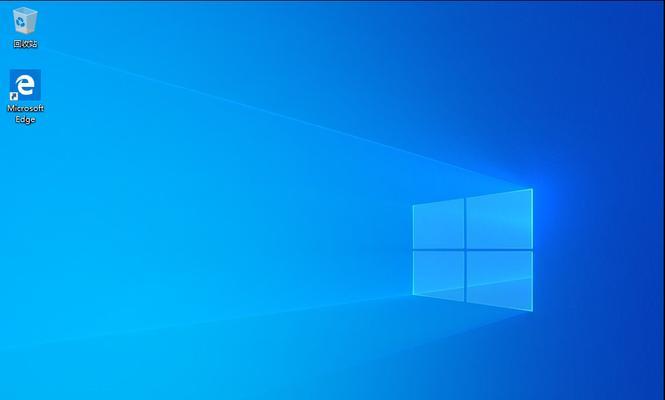
一、备份重要数据和文件
在安装新系统之前,务必备份好您的重要数据和文件,以免在安装过程中丢失。您可以将这些数据和文件复制到外部存储设备,或是使用云存储服务进行备份。
二、获取Win7安装镜像
从官方渠道下载并获取合法的Win7安装镜像文件,并确保其完整性和正确性。推荐使用微软官方提供的工具进行下载和创建安装盘。
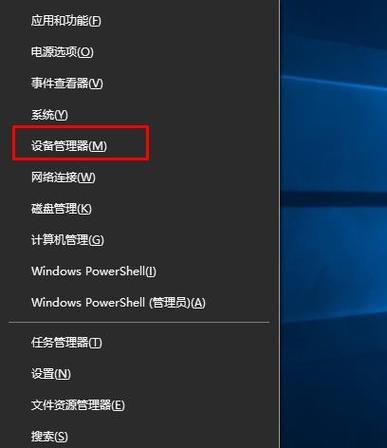
三、制作启动盘
使用制作启动盘的工具,将下载好的Win7安装镜像文件写入U盘或光盘中,以便在安装过程中启动使用。
四、调整BIOS设置
在进行系统安装之前,需要进入计算机的BIOS设置界面,并将启动顺序调整为从U盘或光盘启动。具体操作方法可以参考计算机品牌和型号对应的说明书或官方网站。
五、安装Win7系统
插入制作好的启动盘后,重新启动计算机。按照屏幕上的提示,选择相应的语言、时区和键盘布局等设置。接下来,选择“安装”选项,进入Win7的安装界面。
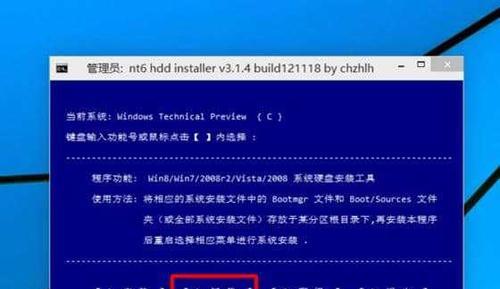
六、选择安装类型
在安装界面上,选择“自定义(高级)”安装类型,以便进行全新安装。这将清除计算机上的所有数据,并将Win7系统安装到空白的硬盘分区中。
七、创建新分区
如果您的计算机上没有空白的硬盘分区,需要创建一个新的分区。选择硬盘分区列表中的“新建”选项,并按照提示设置新分区的大小和位置。
八、格式化分区
在创建好新分区后,选择该分区并点击“格式化”按钮。这将清除分区中的所有数据,并为Win7系统做好准备。
九、开始安装
确认好安装选项和分区设置后,点击“下一步”按钮,开始安装Win7系统。安装过程将会自动进行,并且可能需要几分钟的时间。
十、设置个人信息
在安装过程中,系统会要求您填写一些个人信息,例如用户名、计算机名等。请按照提示进行设置。
十一、系统初始化
安装完成后,系统会自动进行初始化设置,并可能需要重启一次。请耐心等待系统初始化完成。
十二、安装驱动程序
Win7系统安装完成后,您需要安装计算机所需的各种驱动程序,以确保硬件设备的正常运行。可以从计算机厂商的官方网站或驱动程序提供商的官方网站下载并安装相应的驱动程序。
十三、激活系统
根据您所使用的Win7版本,选择合适的激活方式进行系统激活。可以通过电话激活、在线激活或使用激活密钥等方式完成。
十四、更新系统
安装完成后,务必及时更新Win7系统,以获得最新的安全补丁和功能更新。打开Windows更新设置,选择自动更新或手动检查更新,并按照提示进行更新操作。
十五、恢复个人数据和文件
最后一步是将之前备份的个人数据和文件恢复到新安装的Win7系统中。您可以将这些数据和文件复制回计算机内部存储设备中,或者使用云存储服务进行恢复。
通过本文介绍的步骤,您可以轻松地在Win10系统上全新安装Win7系统,并实现系统回退。安装过程中,请务必备份好重要数据和文件,并遵循操作提示进行安装和设置。希望本文能够为您提供一些帮助和指导。
标签: 新安装系统
相关文章

最新评论